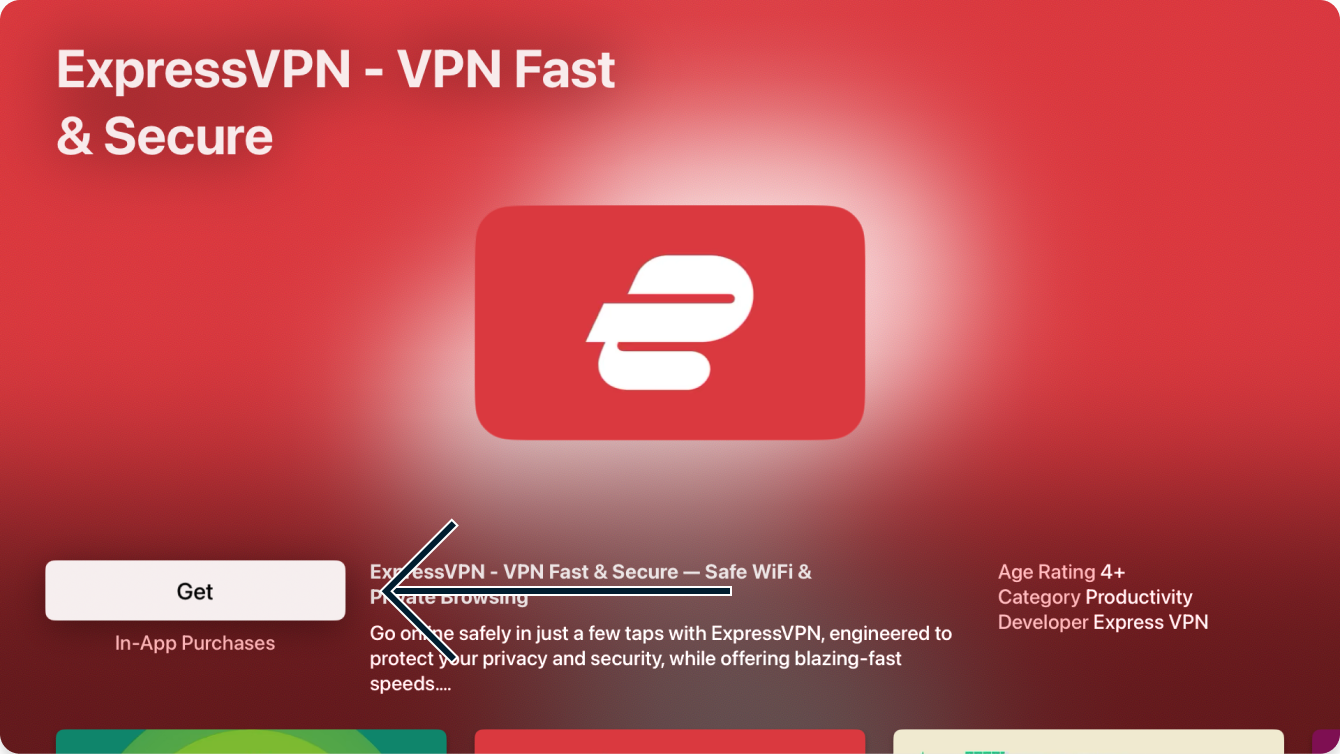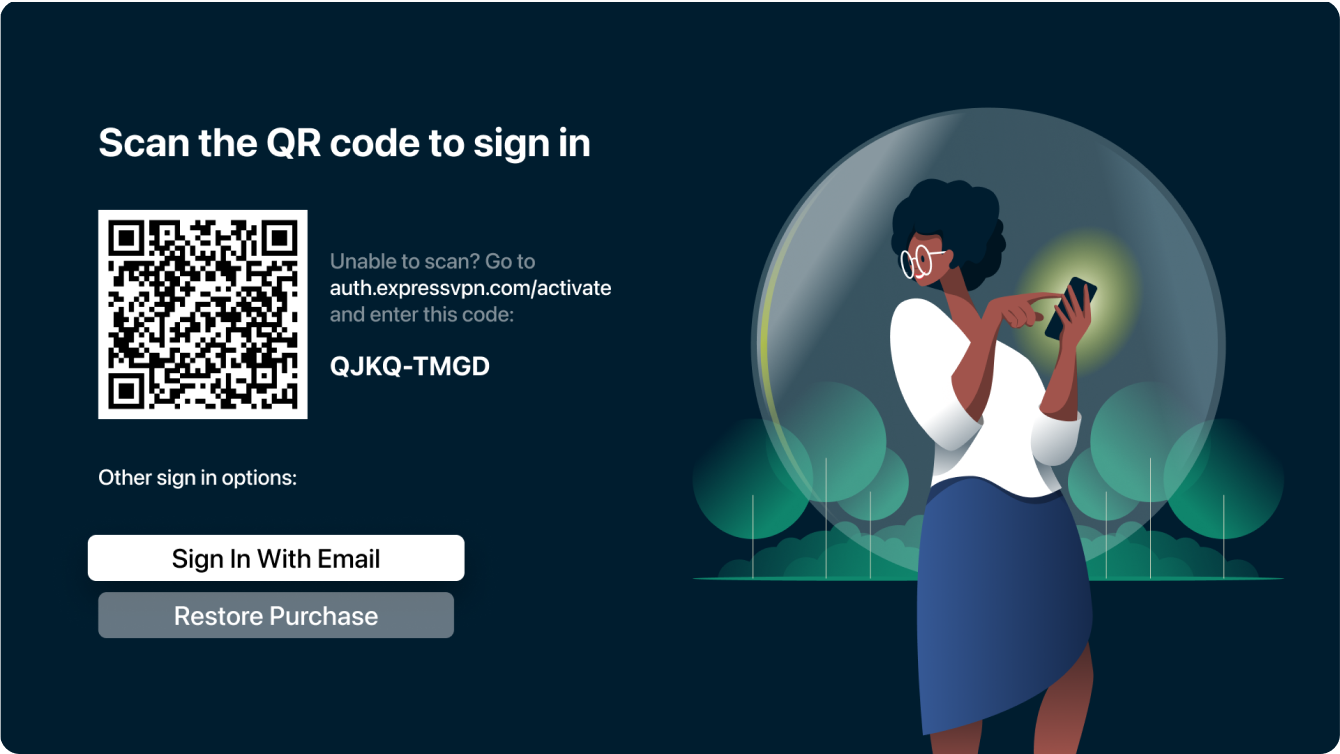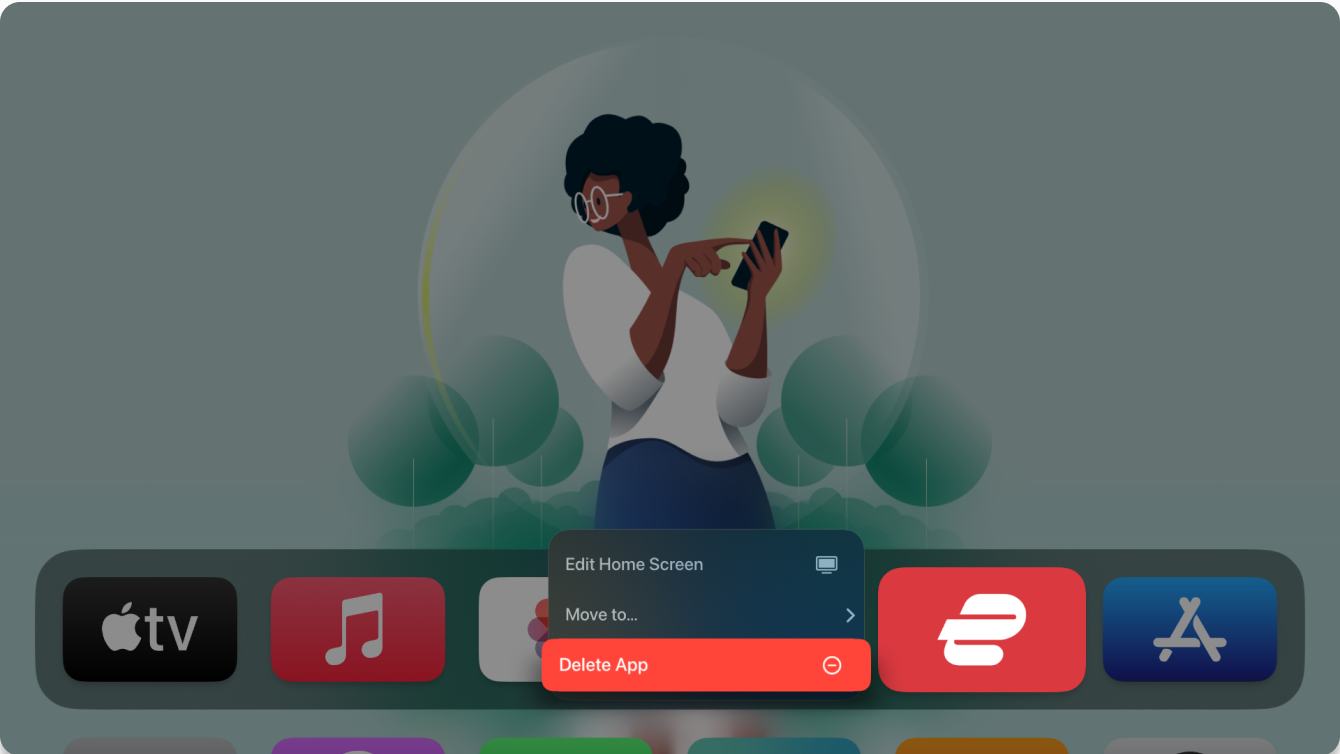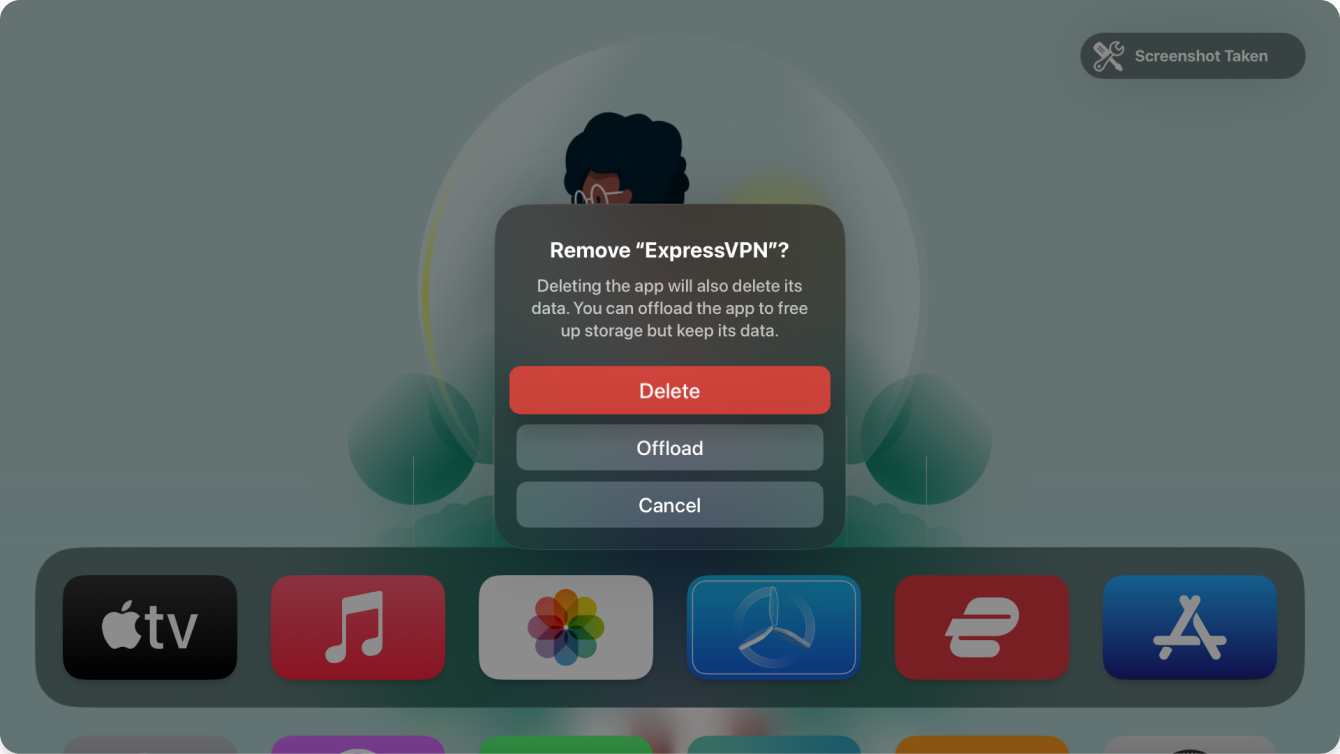Behöver du ett VPN eller DNS till din Apple TV?
Skaffa ExpressVPN nu
Ett ExpressVPN-konto för alla enheter.
Skaffa appar gratisDen här guiden visar hur du installerar ExpressVPN:s app på Apple TV (tvOS 18 och 17).
Inte kund än? Ta reda på varför du borde skaffa ExpressVPN för Apple TV.
Gå direkt till…
Installera ExpressVPN:s app för Apple TV
Använd ExpressVPN:s app för Apple TV
Ladda ner VPN-appen
På din Apple TV går du till App Store och söker efter ExpressVPN.
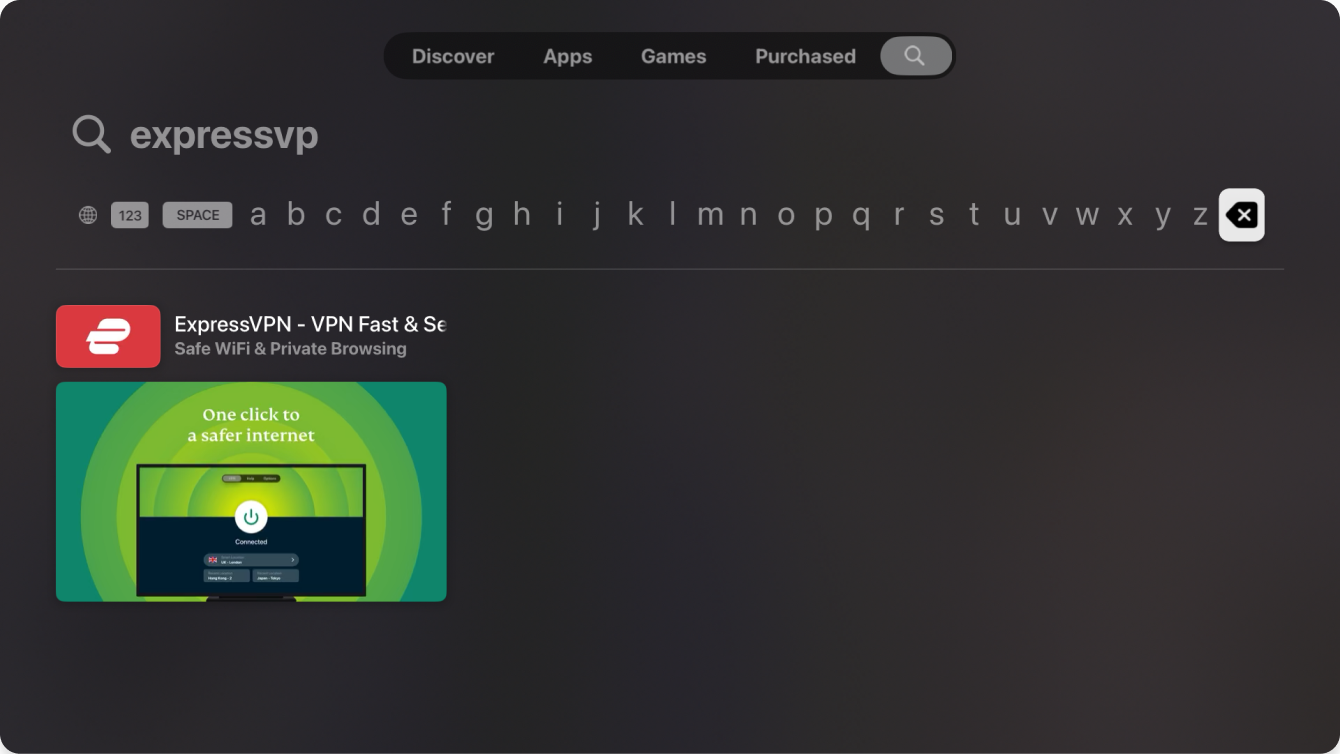
Välj Hämta igen.
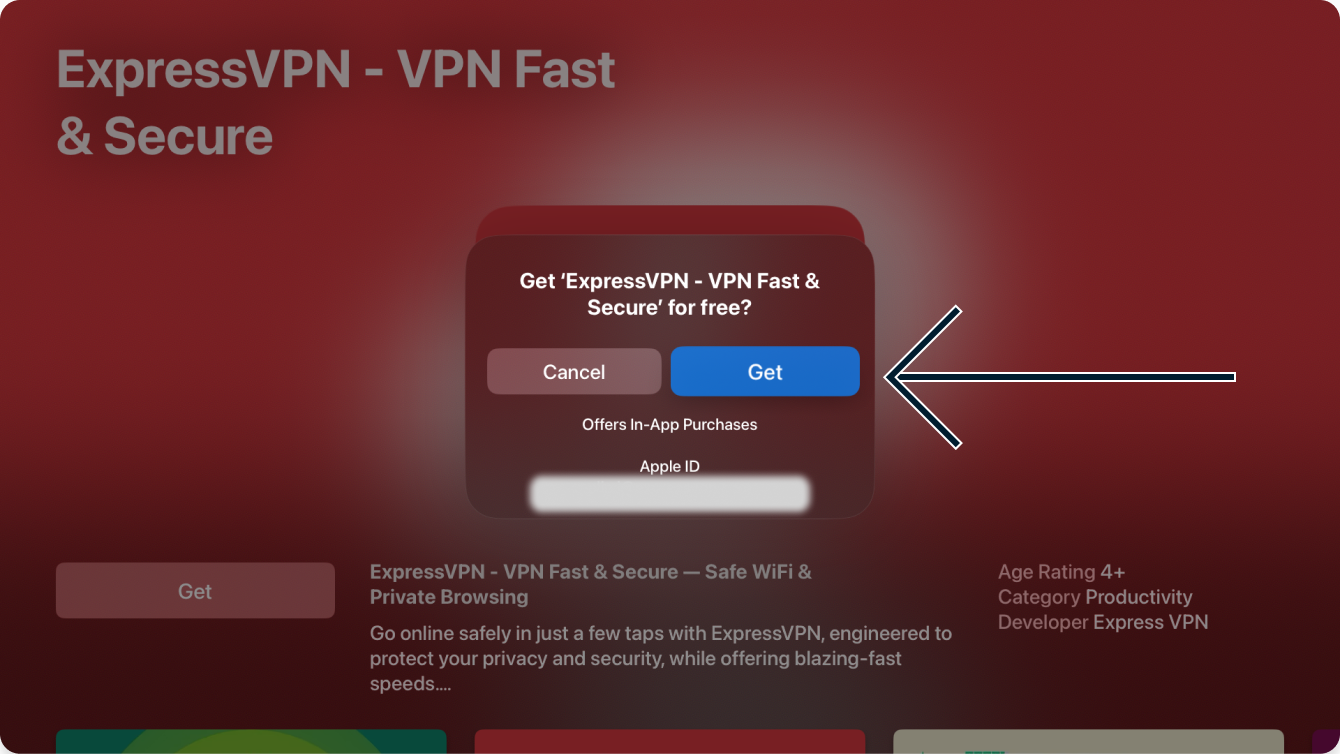 ExpressVPN:s app kommer att laddas ner på din Apple TV.
ExpressVPN:s app kommer att laddas ner på din Apple TV.
När appen har laddats ner väljer du Öppna för att starta ExpressVPN:s app.
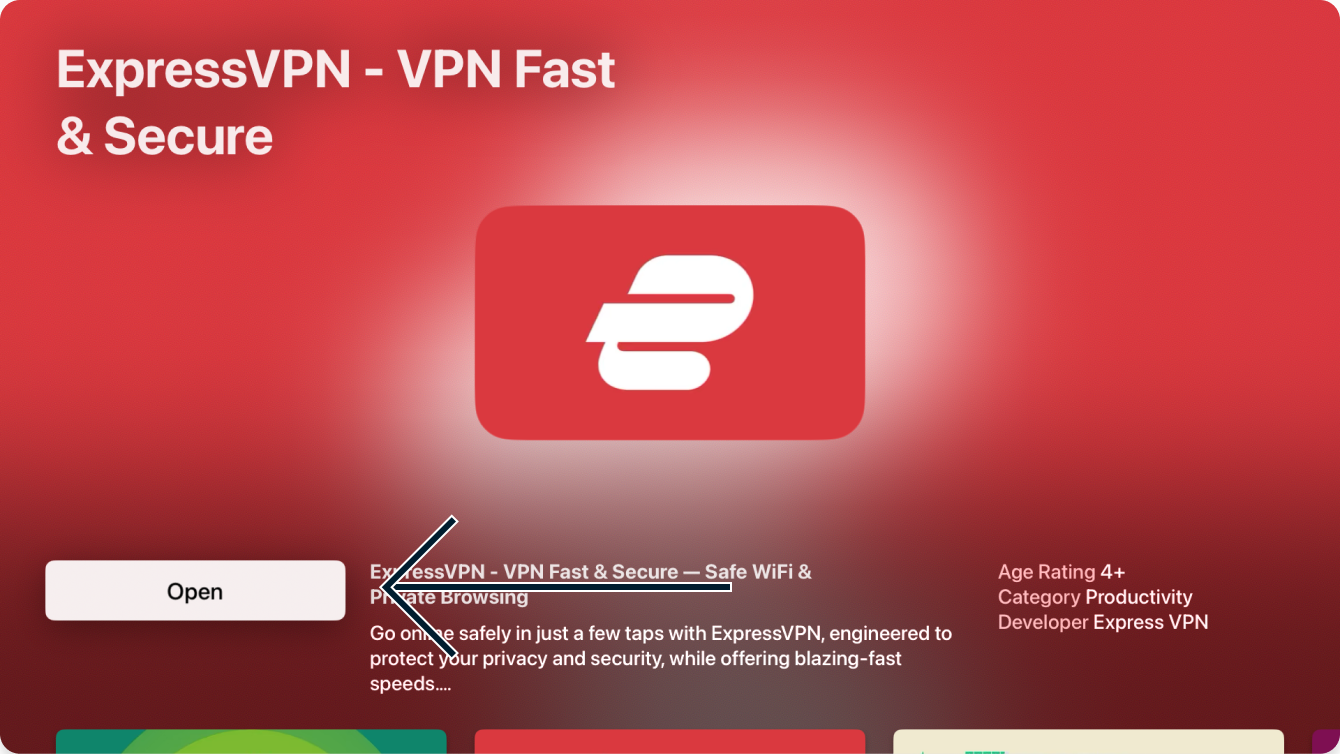
Behöver du hjälp? Kontakta ExpressVPN:s supportteam för att få hjälp direkt.
Installera VPN-appen
När du ser appens välkomstskärm väljer du Logga in.
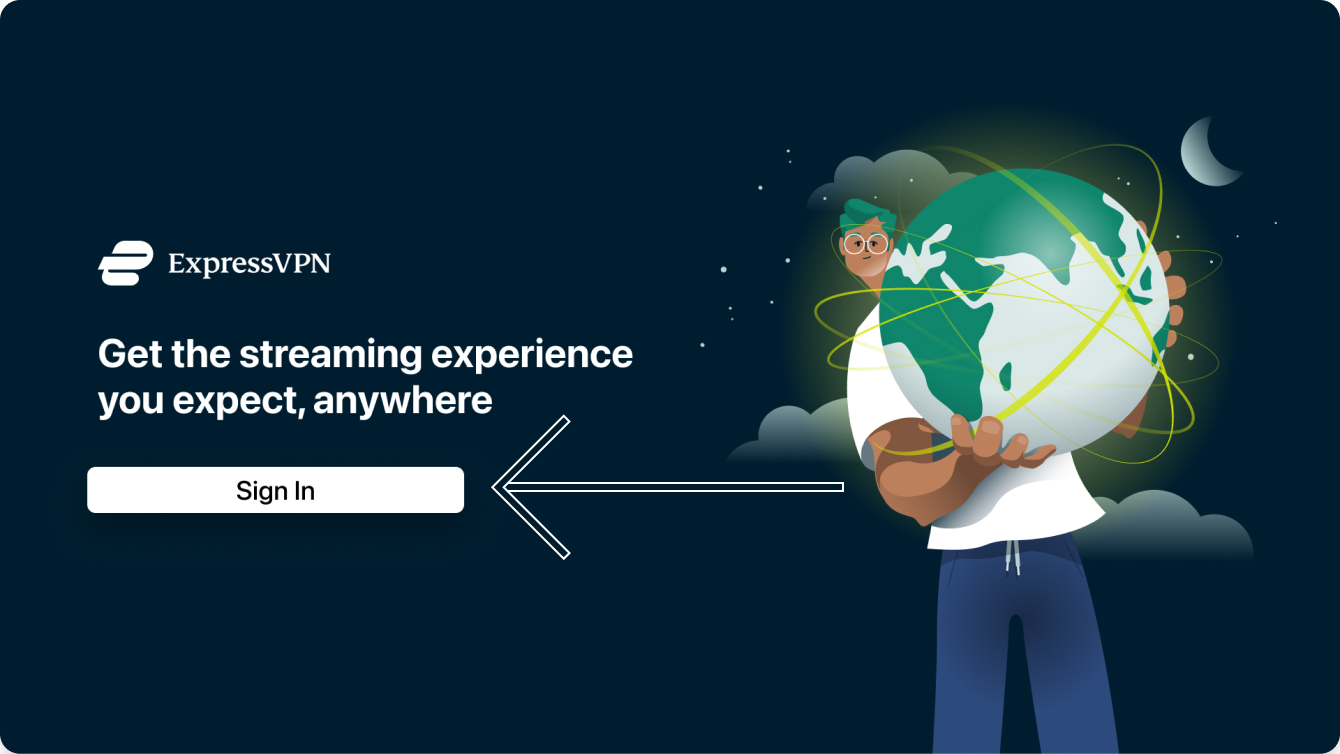
Du kan logga in på följande olika sätt:
Logga in med QR-kod (rekommenderas)
- Skanna QR-koden med din smartphone för att logga in. Tryck på Bekräfta.
- Fyll i e-postadressen och lösenordet till ditt ExpressVPN-konto. Tryck på Logga in.
- Tryck på Bekräfta.
Logga in med en kod på 8 tecken
- På en annan enhet än din Apple TV går du till auth.expressvpn.com/activate.
- Fyll i koden på 8 tecken som visas på din Apple TV.
- Välj Fortsätt.
- Fyll i e-post och lösenord till ditt ExpressVPN-konto. Välj Logga in.
Logga in med e-post
- I appen väljer du Logga in med e-post.
- Fyll i e-postadressen och lösenordet till ditt ExpressVPN-konto.
- Välj Logga in.
Om du har köpt ditt ExpressVPN-abonnemang från App Store kan du också logga in genom att välja Återställ köp. Du kan uppmanas att fylla i ditt Apple ID-lösenord.
Du kommer att se detaljerad information som samlats in av ExpressVPN:s app. Välj Godkänn och fortsätt för att gå vidare.
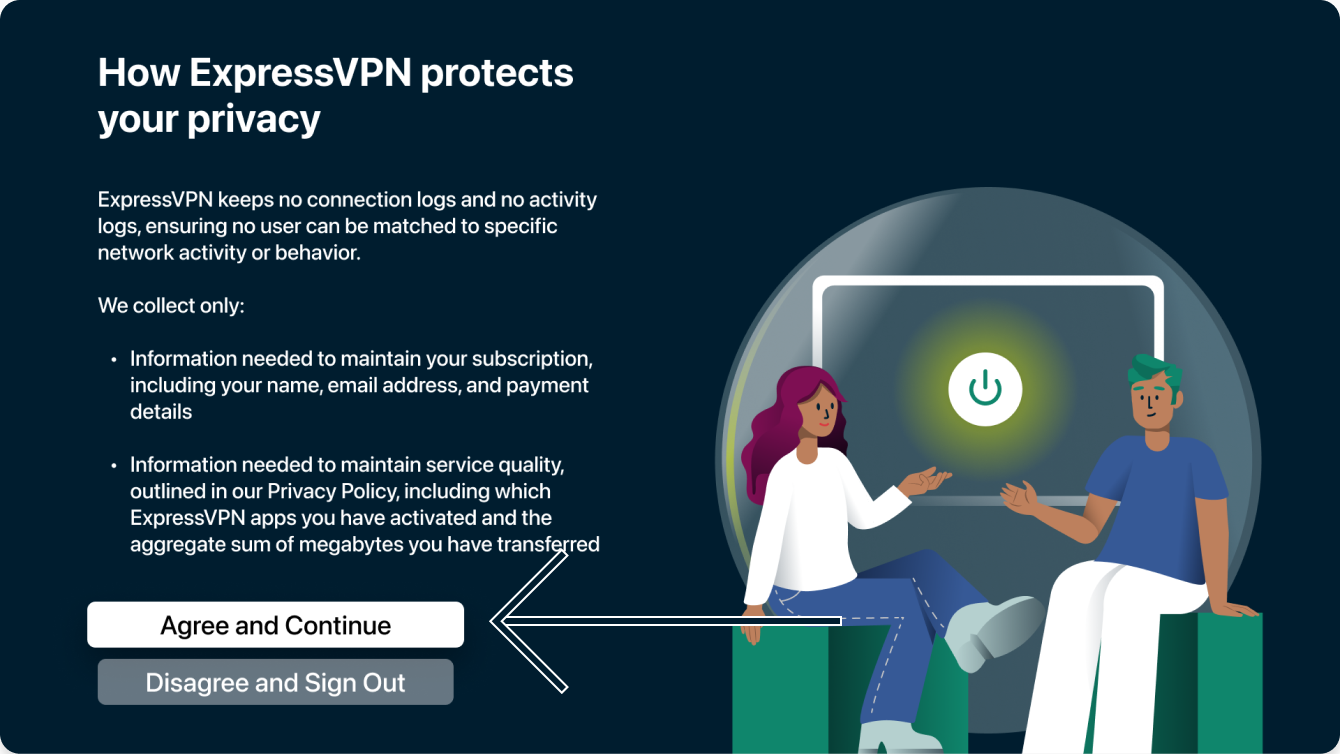
Du kommer bli uppmanad att konfigurera ditt VPN. Välj Fortsätt för att gå vidare.
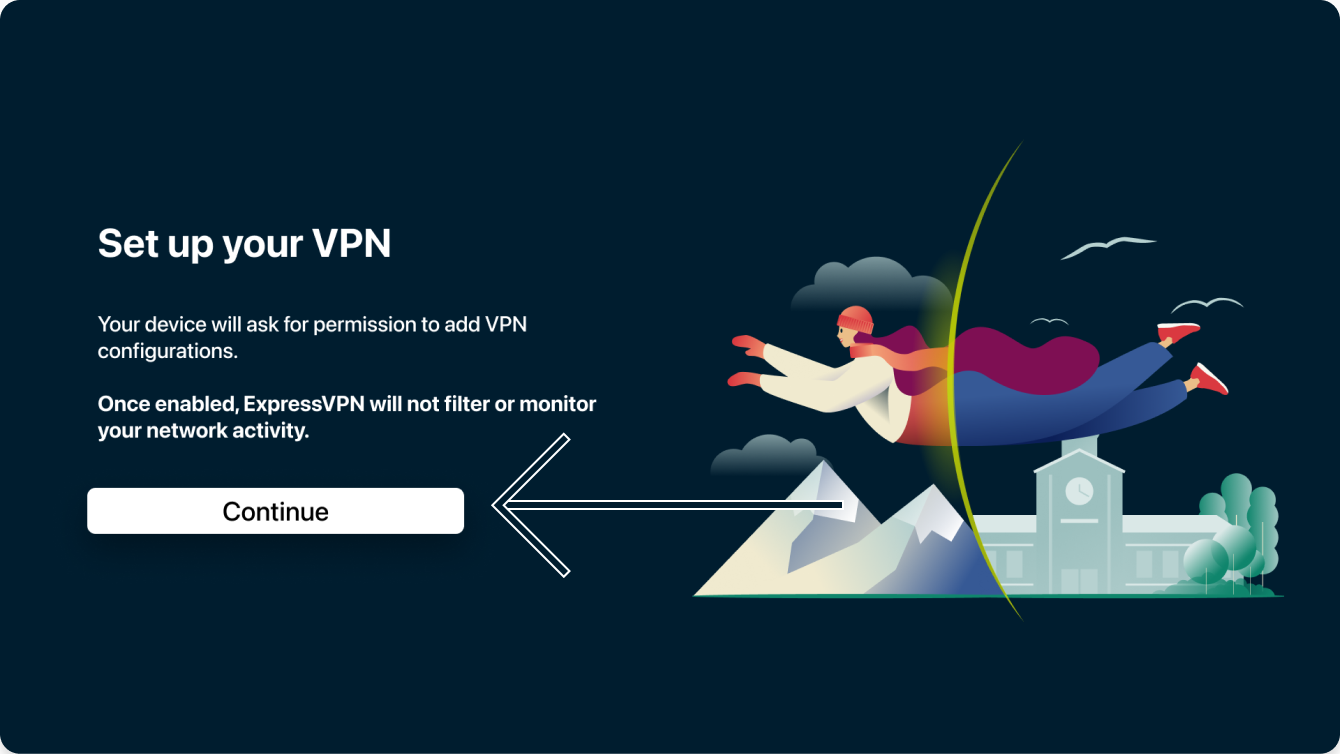
Appen kommer att ge dig följande avisering: ’”ExpressVPN” vill lägga till VPN-konfigurationer.’ Välj Tillåt.
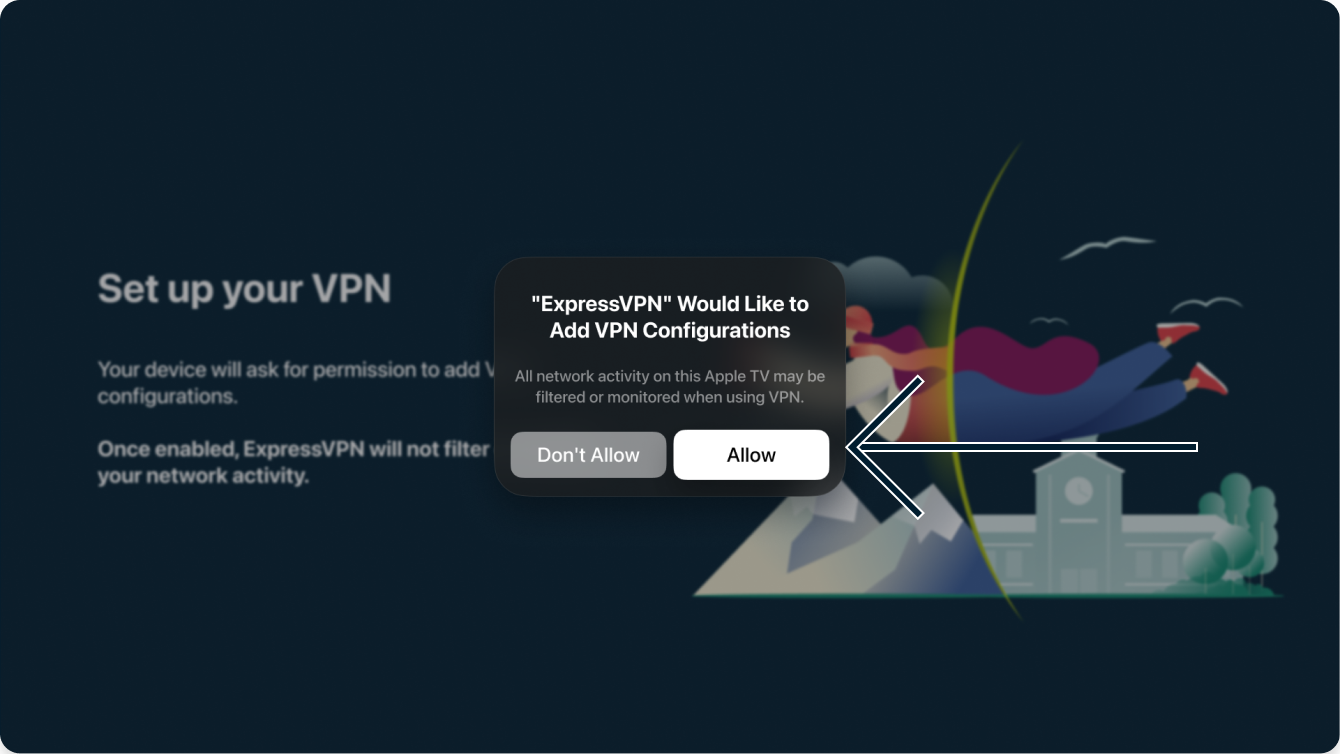
Appen kommer fråga ifall du vill dela anonym statistik för att hjälpa till att göra ExpressVPN snabbare och mer pålitligt. Välj din preferens för att fortsätta.
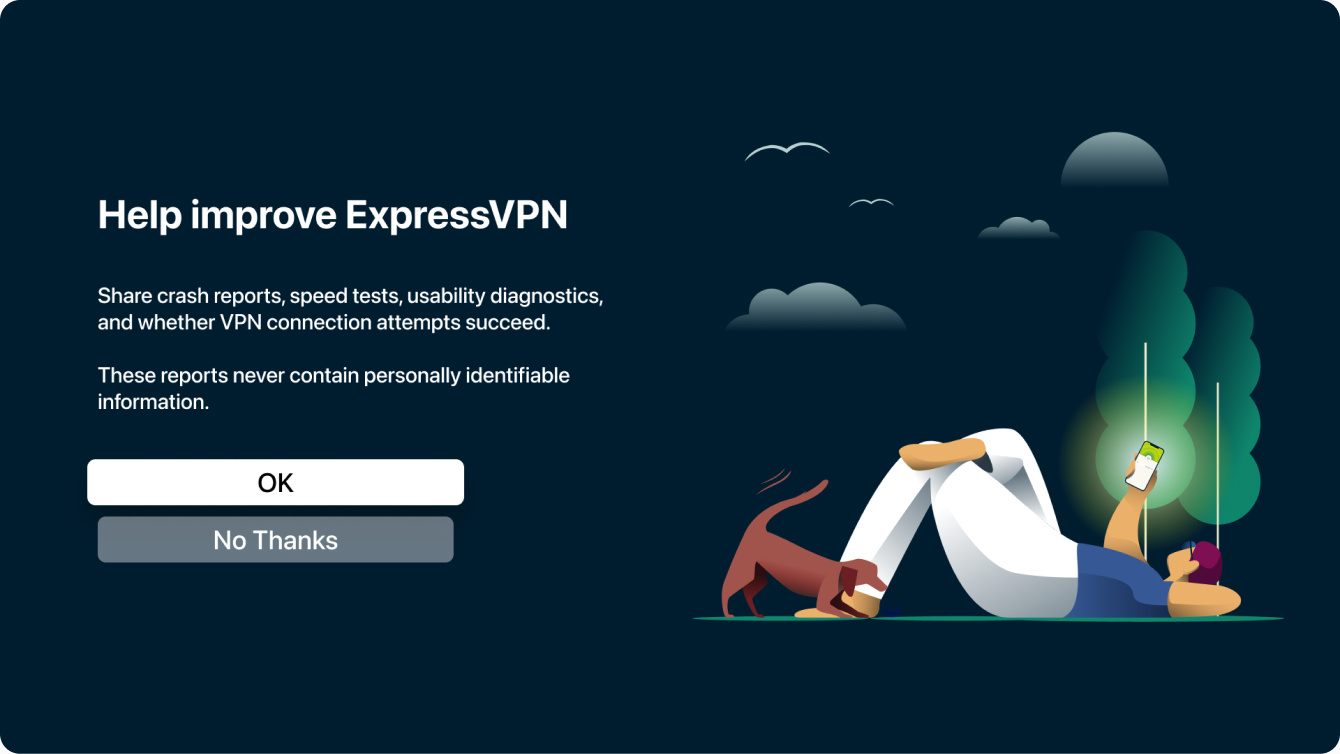
Behöver du hjälp? Kontakta ExpressVPN:s supportteam för att få hjälp direkt.
Anslut till en VPN-serverposition
För att ansluta till en VPN-serverposition väljer du ![]() . Som standard kommer ExpressVPN att föreslå den position som ger dig bästa möjliga upplevelse, kallat Smart position.
. Som standard kommer ExpressVPN att föreslå den position som ger dig bästa möjliga upplevelse, kallat Smart position.
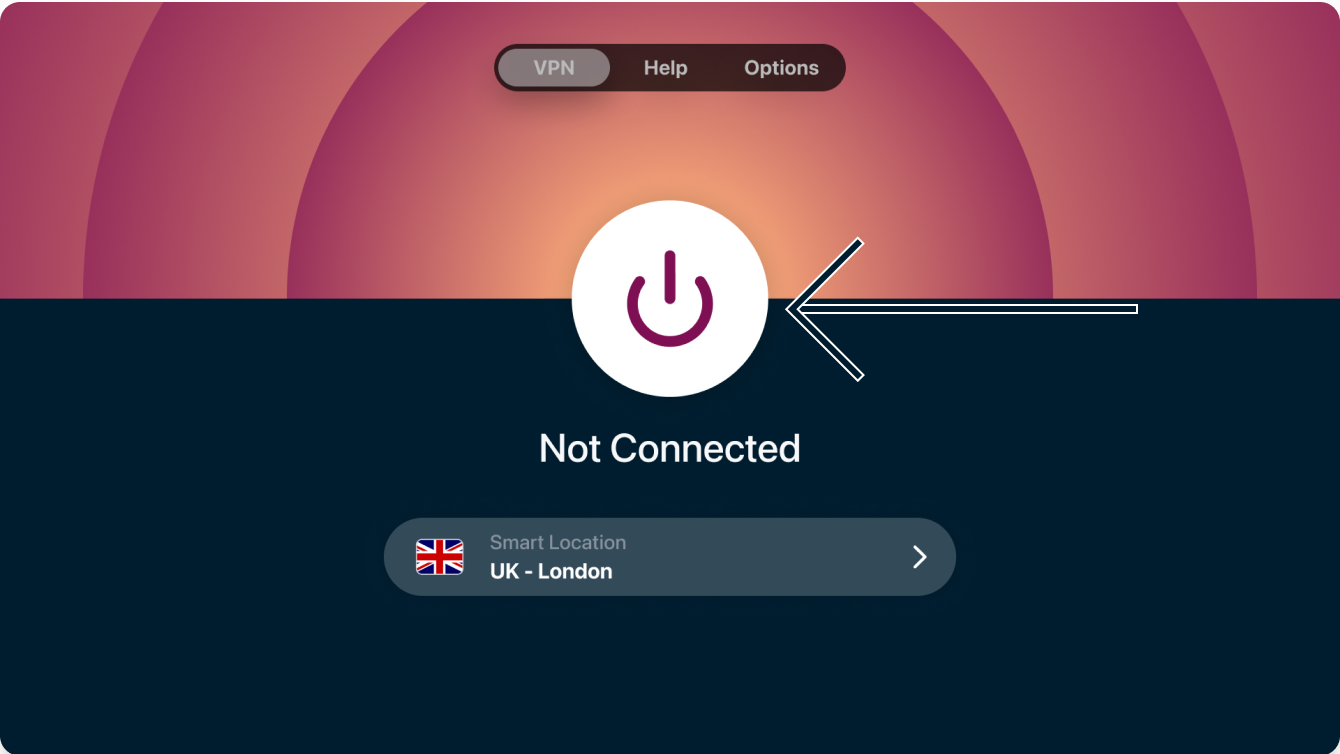
När det står Ansluten på appskärmen kan du börja streama med frihet och säkerhet!
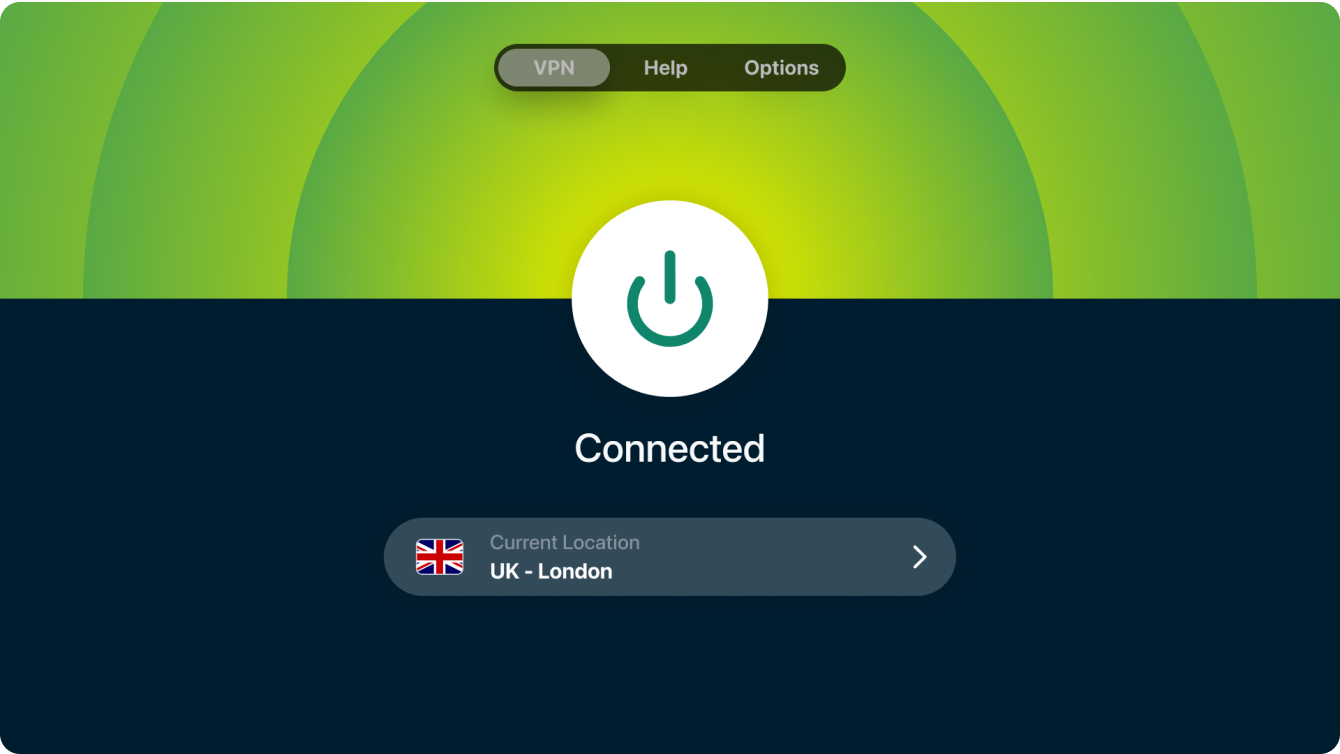
Behöver du hjälp? Kontakta ExpressVPN:s supportteam för att få hjälp direkt.
Koppla från en VPN-serverposition
För att koppla från en VPN-serverposition väljer du ![]() medan VPN är påslaget.
medan VPN är påslaget.
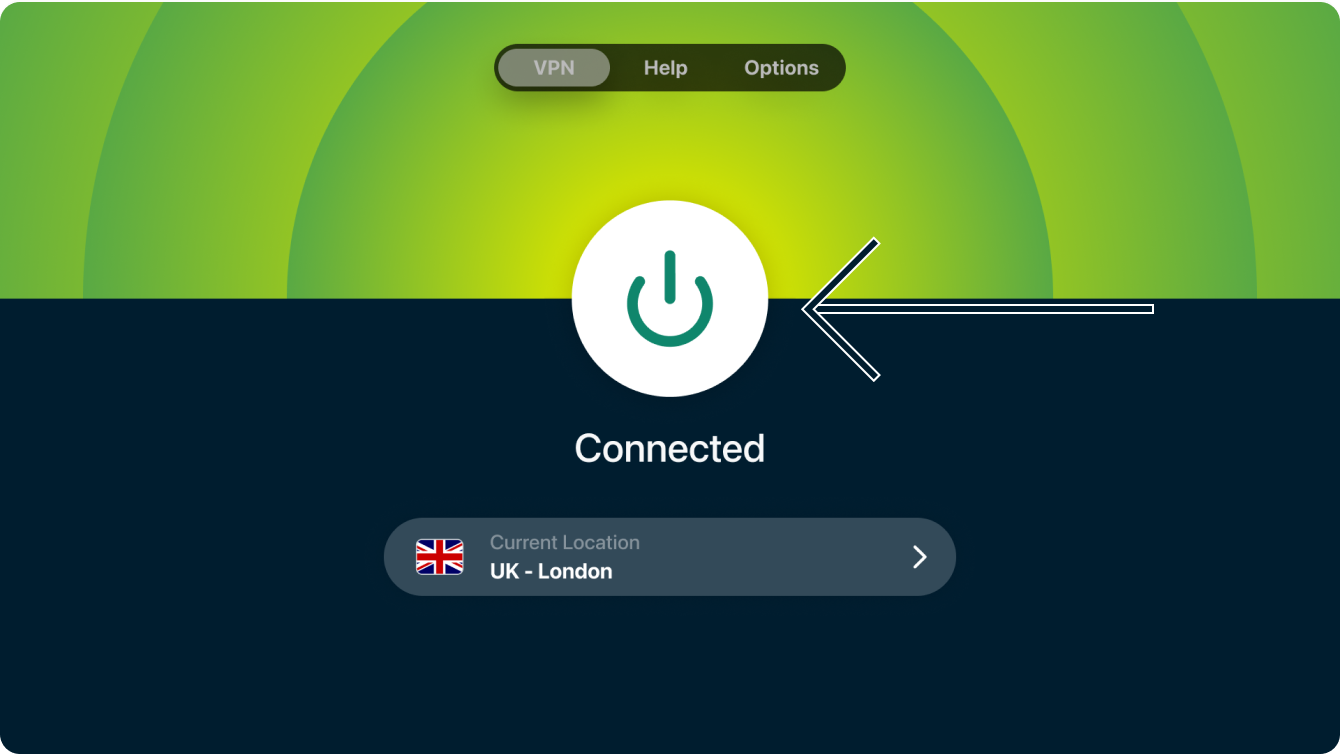 Du vet att du är frånkopplad när det står Inte ansluten på skärmen.
Du vet att du är frånkopplad när det står Inte ansluten på skärmen.
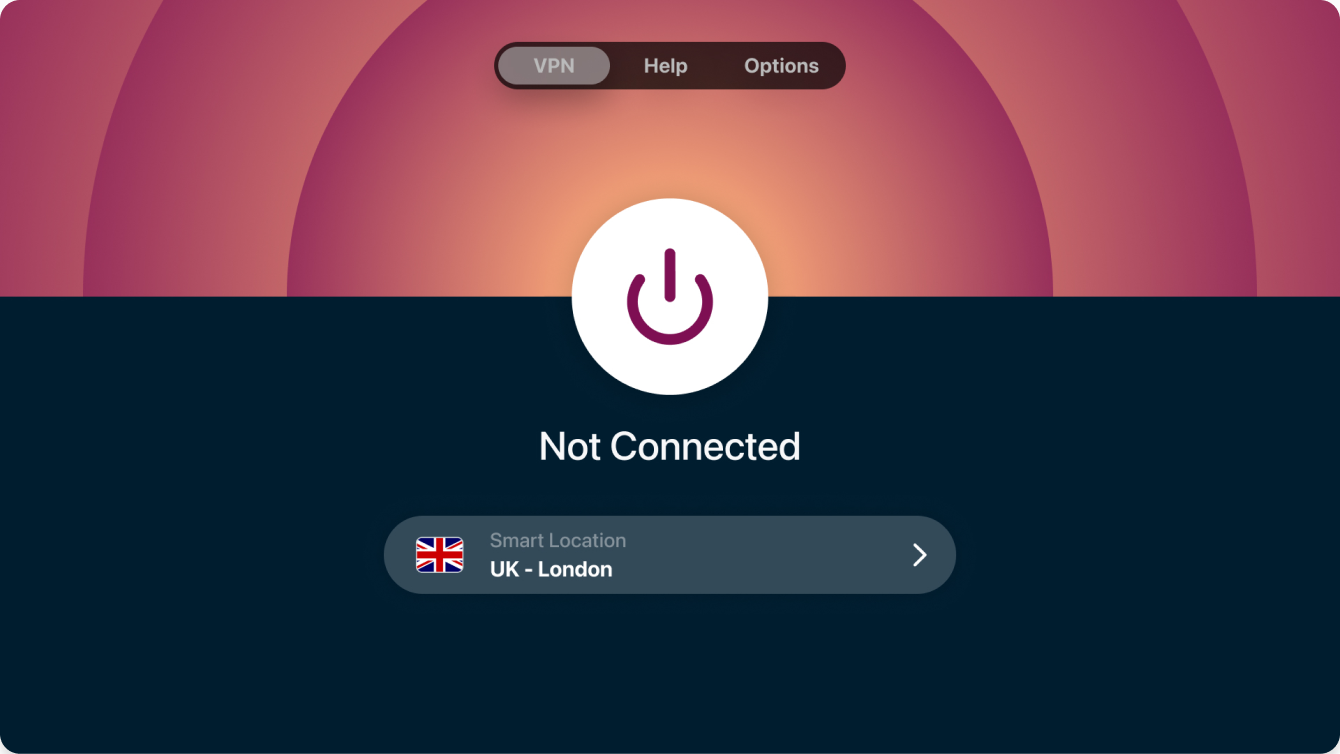
Behöver du hjälp? Kontakta ExpressVPN:s supportteam för att få hjälp direkt.
Anslut till en annan VPN-serverposition
För att ansluta till en annan serverposition trycker du på Vald position.
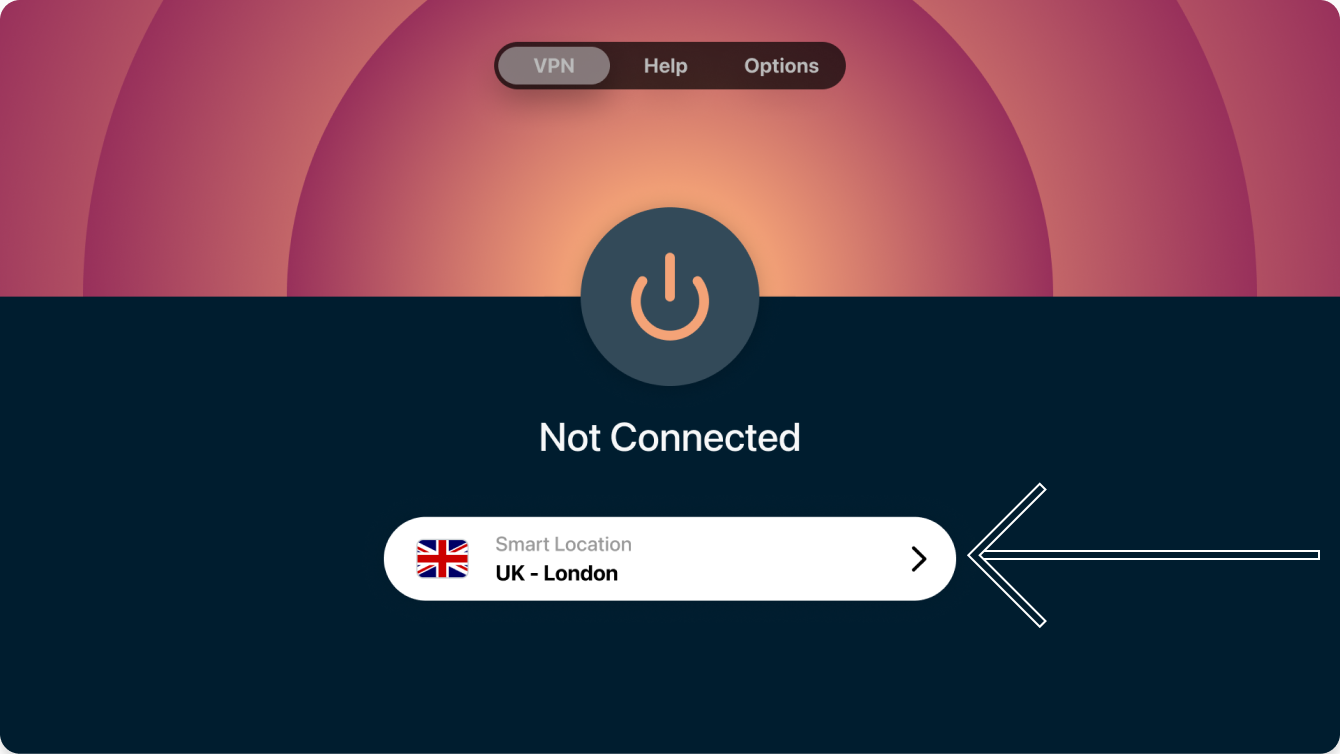
Välj den position du vill ansluta till. ExpressVPN har servrar i 105 länder som du kan välja bland.
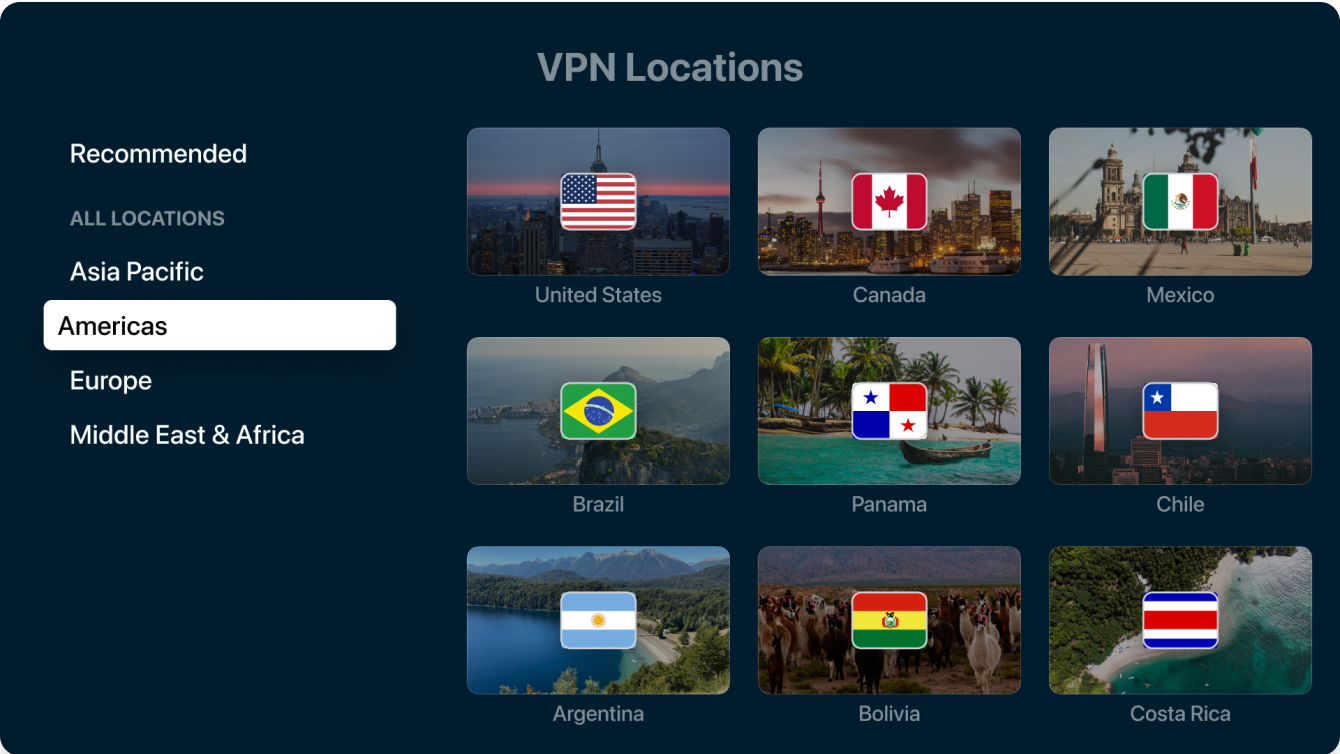 I vissa länder finns det flera serverpositioner. När du valt land väljer du den serverposition du vill ansluta till.
I vissa länder finns det flera serverpositioner. När du valt land väljer du den serverposition du vill ansluta till.
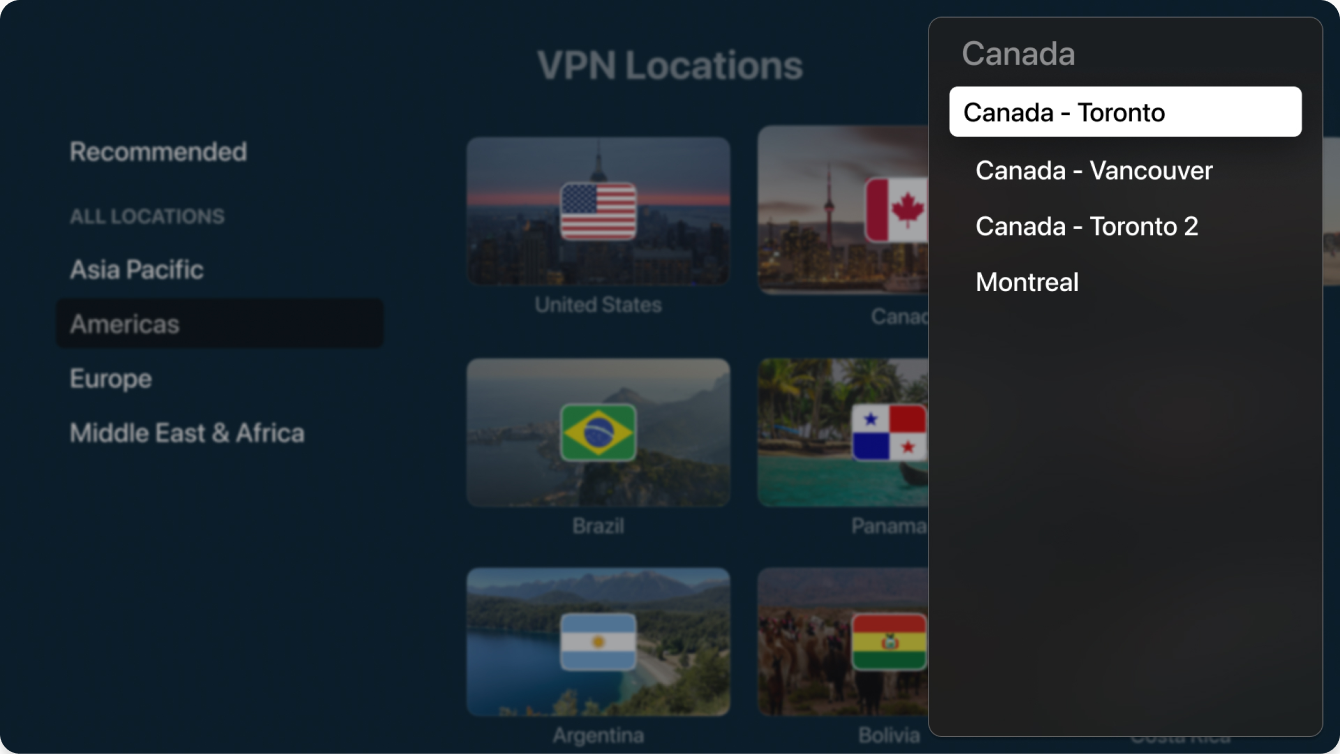 ExpressVPN kommer automatiskt att ansluta dig till den valda serverpositionen.
ExpressVPN kommer automatiskt att ansluta dig till den valda serverpositionen.
Behöver du hjälp? Kontakta ExpressVPN:s supportteam för att få hjälp direkt.
Avinstallera appen
Så här tar du bort ExpressVPN på din Apple TV:
- Leta upp ExpressVPN-appen på din Apple TV:s startskärm, tryck och håll kvar på klickplattan (Siri Remote andra generationen eller senare) eller tryckområdet (Siri Remote första generationen).
- Välj Radera appen.

- Välj Radera eller Avlasta.

Avlasta tar bort appen från startskärmen för att frigöra lagringsutrymme. Din Apple TV kommer dock att behålla ExpressVPN-appens data ifall du bestämmer dig för att installlera den igen.
Radera tar även bort ExpressVPN-appens data. Du kan ladda ner appen igen, men datan återställs kanske inte.
Behöver du hjälp? Kontakta ExpressVPN:s supportteam för att få hjälp direkt.